Если вы столкнулись с файлом DDS и поняли, что не можете его просмотреть, это значит, что вам нужны специальные программы для открытия или редактирования файлов DDS.
Файл DDS — это растровое изображение, сохраненное в формате контейнера DirectDraw Surface (DDS). Растровое (или растровое) изображение — это типичная графика, которую можно просмотреть на дисплее компьютера. Файлы DDS используются для хранения цифровых изображений, чаще всего моделей для 3D-видеоигр.
В этой статье мы рассмотрим несколько программ, которые можно использовать для открытия, редактирования или преобразования файлов DDS.
Как открыть файлы DDS в Windows 10
Несколько бесплатных редакторов изображений позволяют открывать и просматривать файлы DDS в Windows 10.
Средство просмотра текстур Windows (NVIDIA)
Программа просмотра текстур Windows — отличный выбор, поскольку она бесплатна и не требует установки.
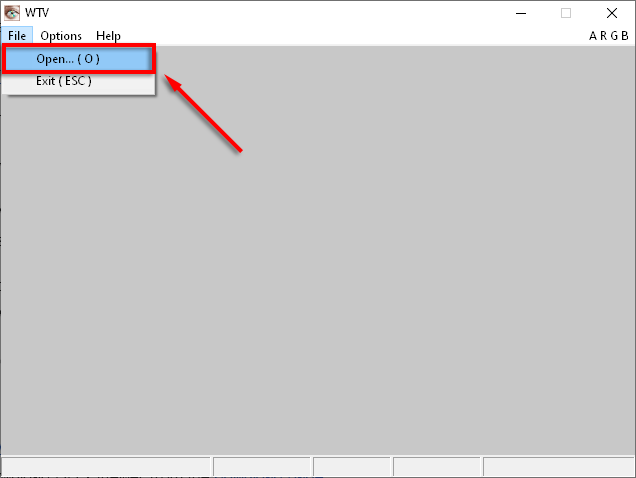
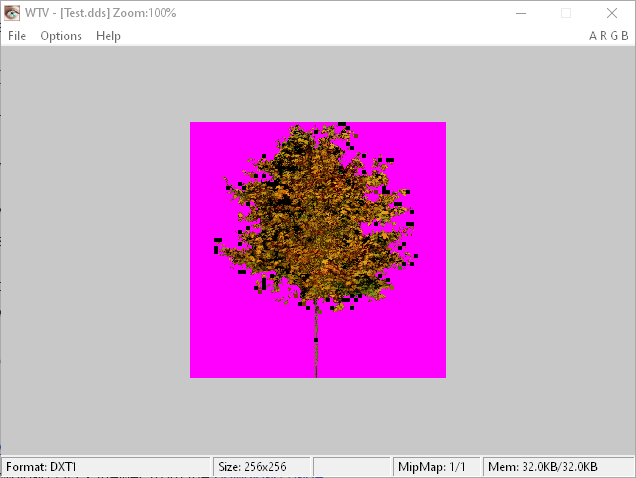
Просмотрщик DDS
DDS Viewer бесплатен, прост в установке и использовании.
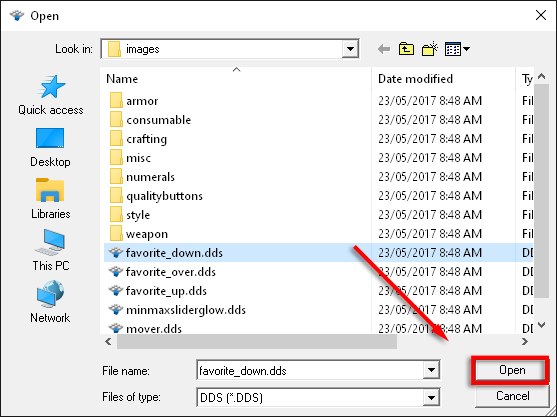
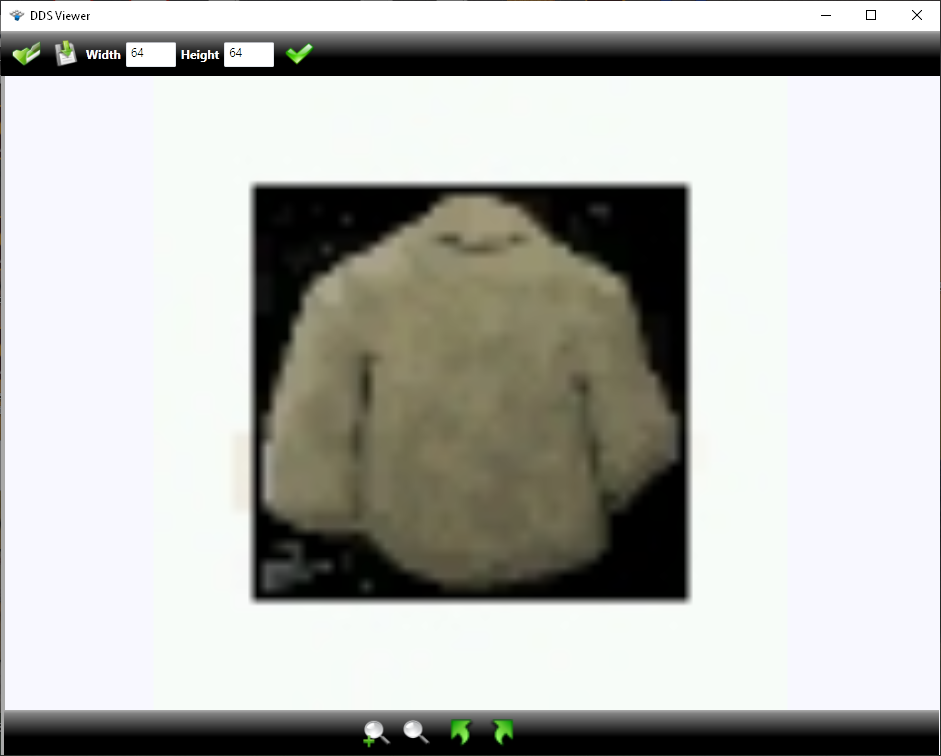
Как редактировать файлы DDS в Windows 10
Чтобы открывать и редактировать файлы DDS, вам понадобится специальная программа или плагины для Adobe Photoshop.
GIMP
GNU Image Manipulation Program (GIMP) — бесплатная программа, которую можно использовать для просмотра и редактирования файлов DDS. GIMP также является кроссплатформенным и имеет открытый исходный код. Он доступен для Windows 10, GNU/Linux и других версий. GIMP тоже доступен как плагин Photoshop..
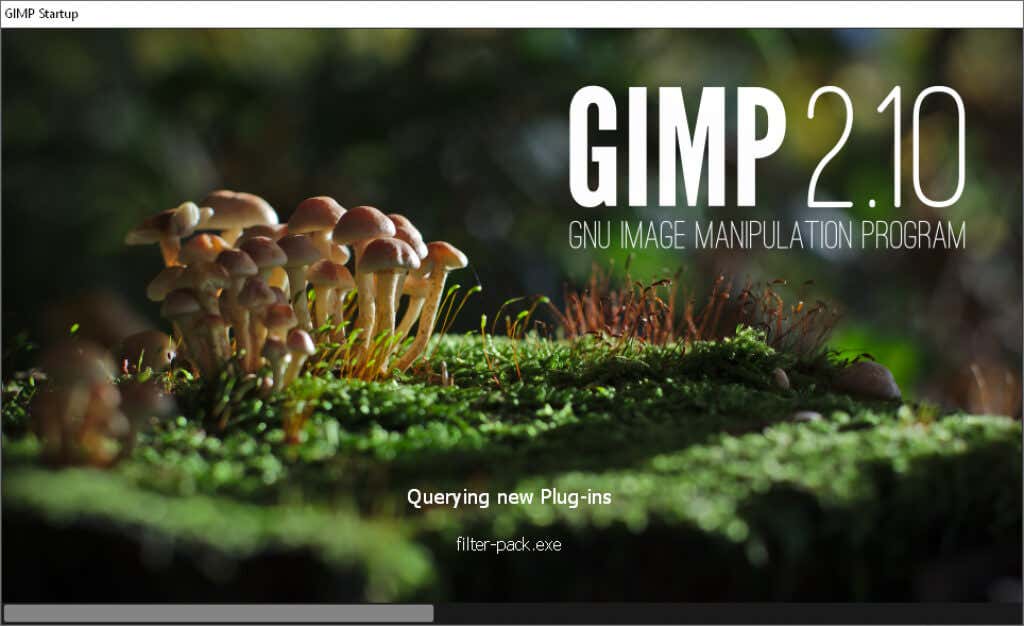
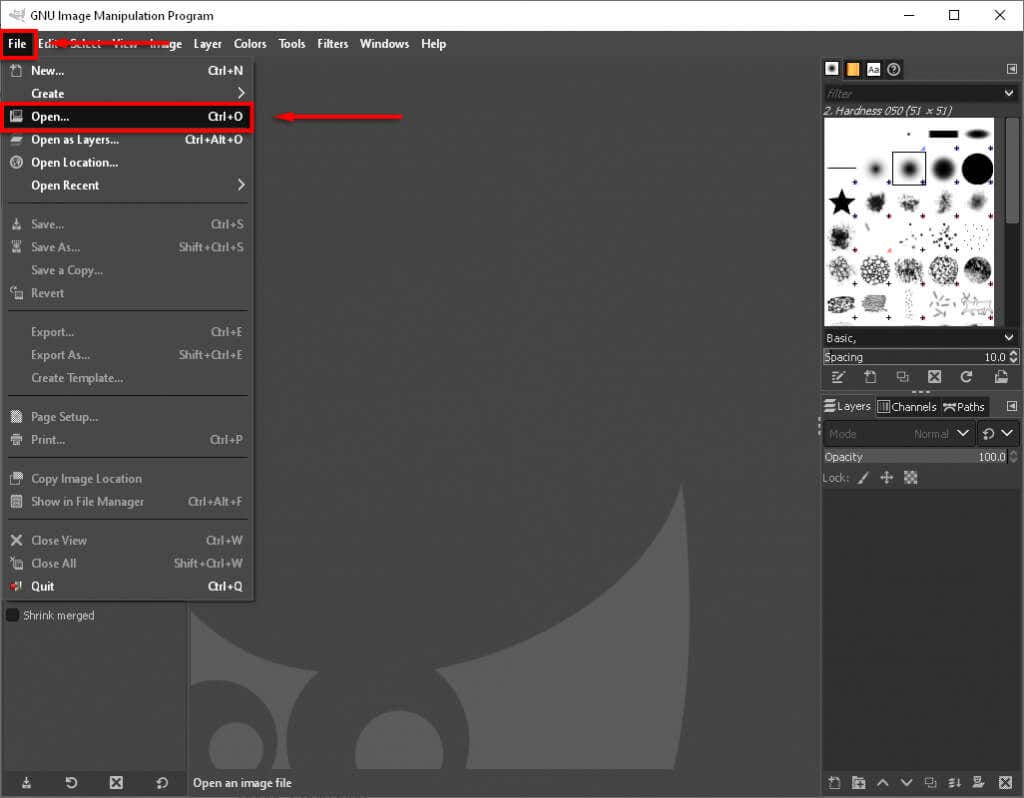
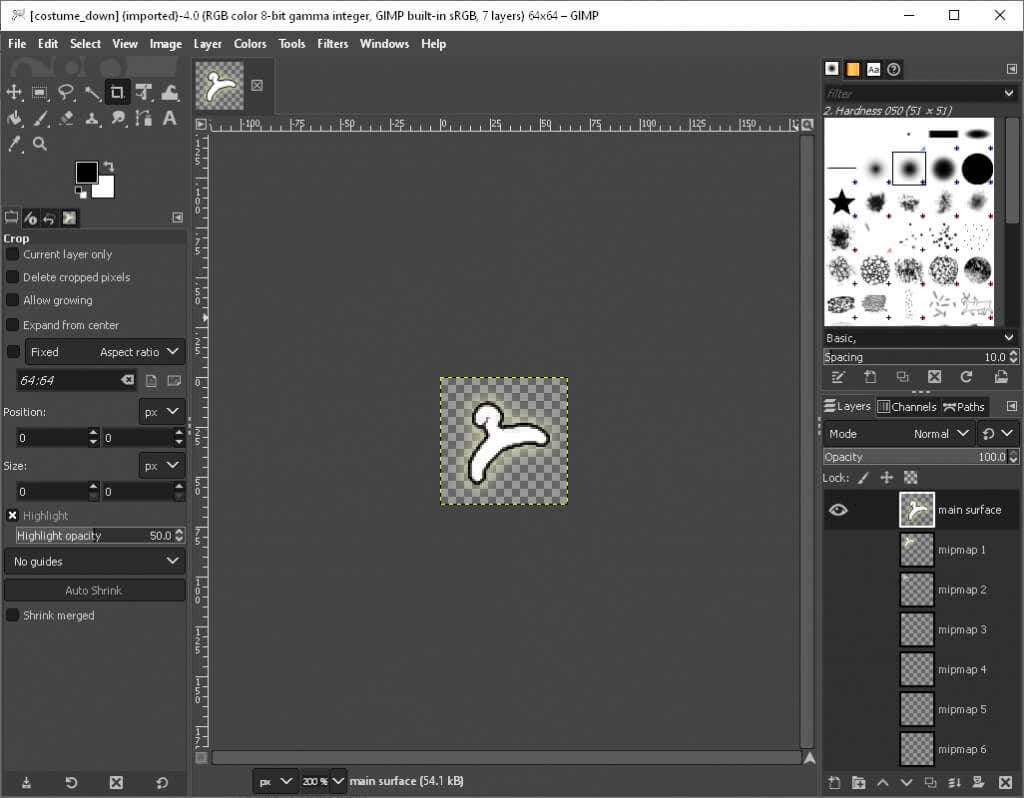
Adobe Photoshop
Чтобы открыть и отредактировать файл DDS в Photoshop, вам потребуется установить плагин NVIDIA Texture Tools.
Примечание. Вам необходимо зарегистрироваться в программе разработчиков NVIDIA. Это бесплатно и займет всего несколько минут.
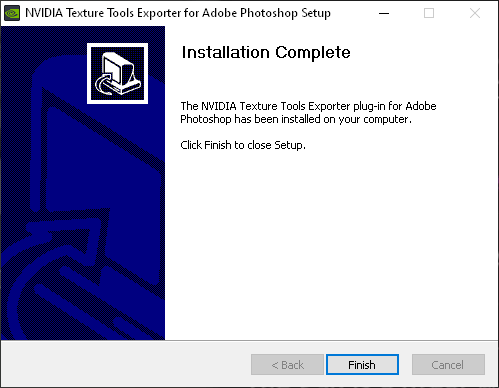
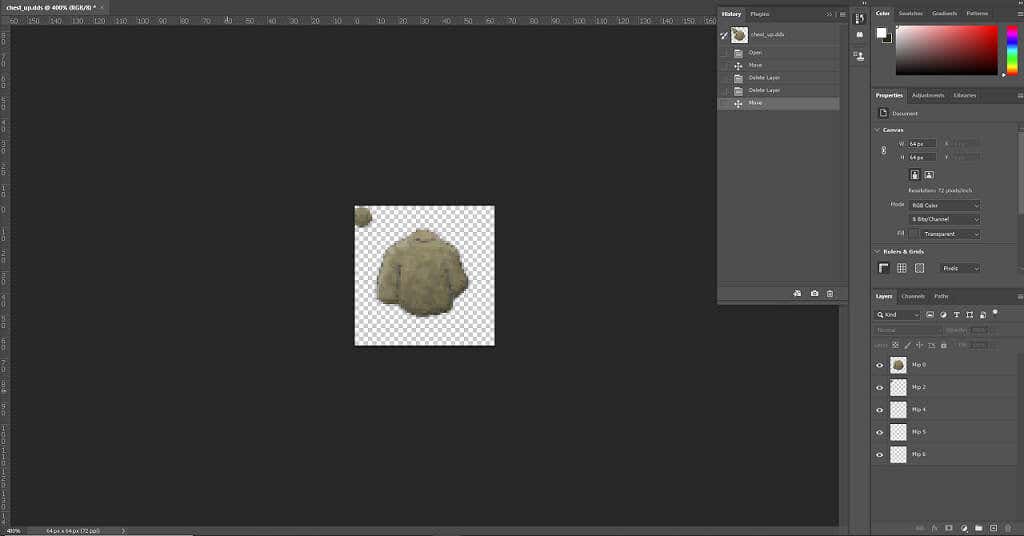
Как конвертировать файлы DDS в PNG
Самый простой способ конвертировать файлы DDS в PNG — это воспользоваться веб-сайтом AConvert. Вы можете преобразовать файл во многие распространенные типы изображений, включая PNG, JPG, TIFF и другие. AConvert также можно использовать для конвертации музыкальных файлов..
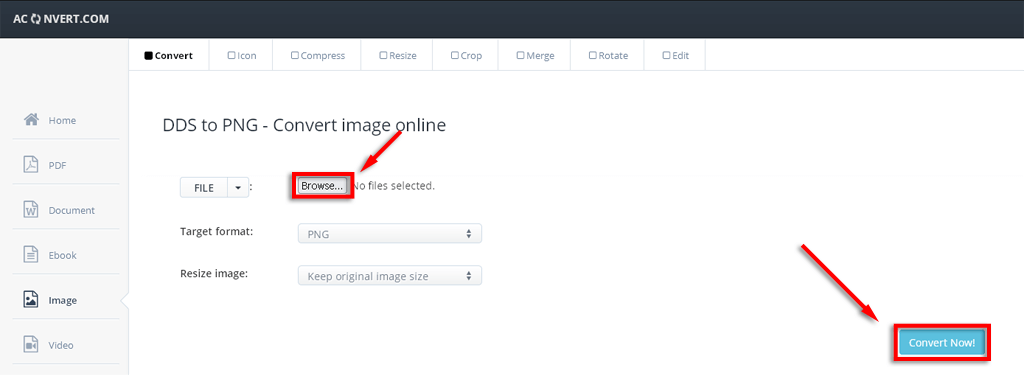
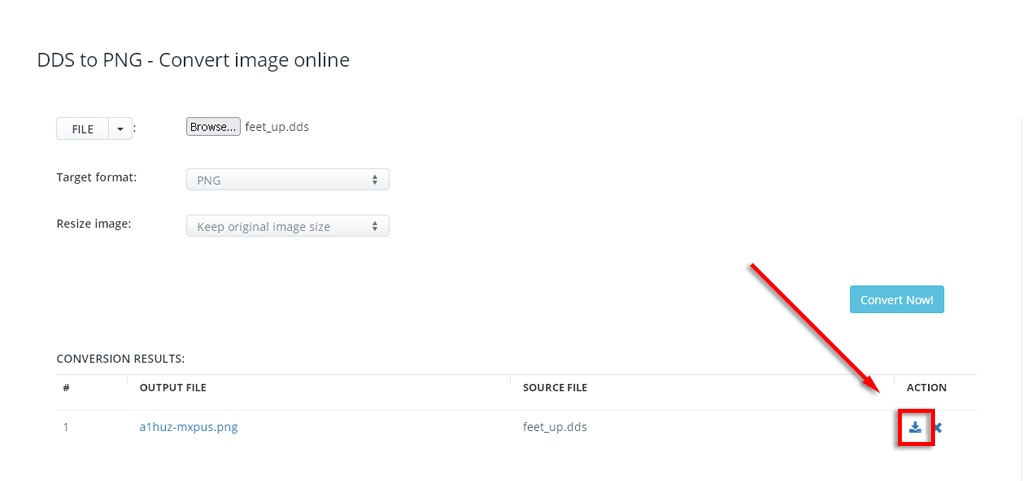
Снова на работу!
Обнаружение неоткрываемого типа файла может затормозить любой проект. К счастью, есть простые способы открытия файлов DDS в Windows 10.
Теперь, когда у вас есть все инструменты, необходимые для открытия, редактирования или преобразования файлов DDS, вы можете вернуться к ним.
.